Win10系统修改默认安装盘方法是什么
教程之家
操作系统
Win10系统怎么修改默认安装盘?我们都知道win10系统中的默认下载路径是c盘,这也导致了下载到c盘的东西不断增多,最近有位win10系统用户使用电脑的时候,想要更改默认安装盘,但是却不知道怎么操作,为此非常苦恼,那么win10系统怎么修改默认安装盘呢?下面小编就为大家带来win10系统修改默认安装盘的操作步骤,一起来看看吧!
修改默认安装盘方法介绍
1、打开设备,依次选取“开始”图标、“设置”;如图所示:
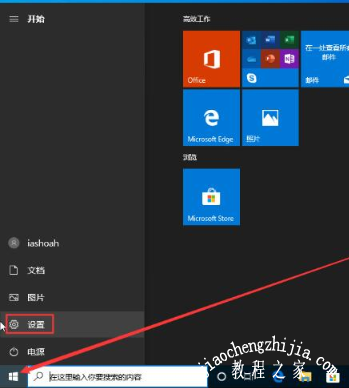
2、待设置页面弹出后,选取“系统”;如图所示:
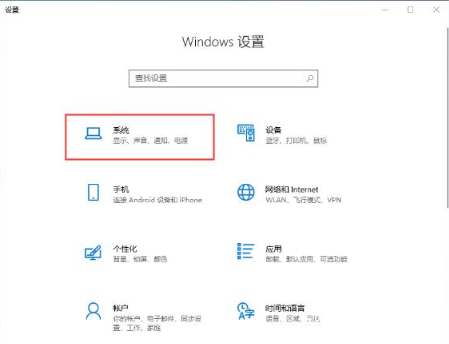
3、然后,在左侧的栏目项中选择“存储”;如图所示:
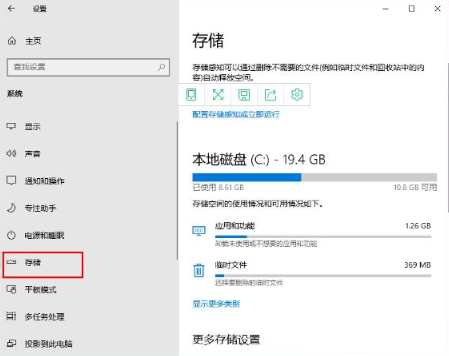
4、接着,下滑存储页面,找到并打开“更改新内容的保存位置”;如图所示:
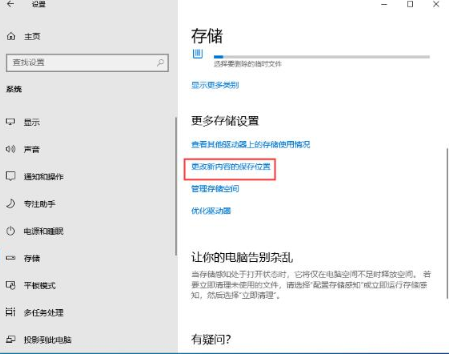
5、最后,只需要修改相应的盘符,再保存相关的设置就可以了。如图所示:
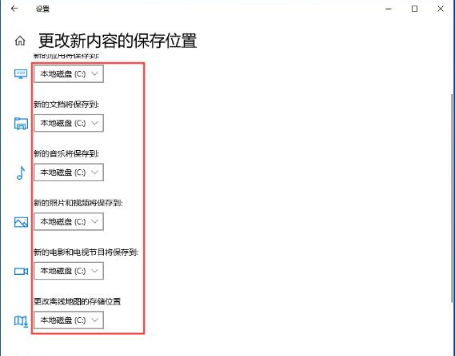
以上是小编为您收集的资讯,更多精彩敬请关注教程之家网站!
![笔记本安装win7系统步骤[多图]](https://img.jiaochengzhijia.com/uploadfile/2023/0330/20230330024507811.png@crop@160x90.png)
![如何给电脑重装系统win7[多图]](https://img.jiaochengzhijia.com/uploadfile/2023/0329/20230329223506146.png@crop@160x90.png)

![u盘安装win7系统教程图解[多图]](https://img.jiaochengzhijia.com/uploadfile/2023/0322/20230322061558376.png@crop@160x90.png)
![win7在线重装系统教程[多图]](https://img.jiaochengzhijia.com/uploadfile/2023/0322/20230322010628891.png@crop@160x90.png)
![为什么win11不流畅的具体介绍[多图]](https://img.jiaochengzhijia.com/uploadfile/2022/0401/20220401041325608.png@crop@240x180.png)
![讲解win11系统更新怎么关闭[多图]](https://img.jiaochengzhijia.com/uploadfile/2021/1209/20211209041338790.png@crop@240x180.png)

![win11最新版本能运行安卓吗 win11最新版本是否能运行安卓详情介绍[多图]](https://img.jiaochengzhijia.com/uploadfile/2021/0807/20210807172015542.jpg@crop@240x180.jpg)